Rešavanje problema sa ROG Gaming Center-om koji ne radi
Republic of Gamers, poznatiji kao ROG, posvećen je pružanju vrhunskog iskustva gejmerima, nudeći jedinstven softver za igranje, pored hardvera poput računara, telefona i prateće opreme. ROG Gaming Center je vodeći softverski proizvod kompanije ASUS ROG. Ovaj alat je fabrički instaliran na ASUS računarima i predstavlja centralno mesto za praćenje i fino podešavanje sistemskih komponenti. Omogućava upravljanje različitim profilima za igre, sa visokim nivoom prilagođavanja, što gejmeri izuzetno cene. Međutim, čak ni ovaj popularni program nije imun na probleme, a najčešći je onaj kada ROG Gaming Center odbija da funkcioniše. Ovaj članak će vam pomoći da razumete ovaj problem i kako da ga rešite.
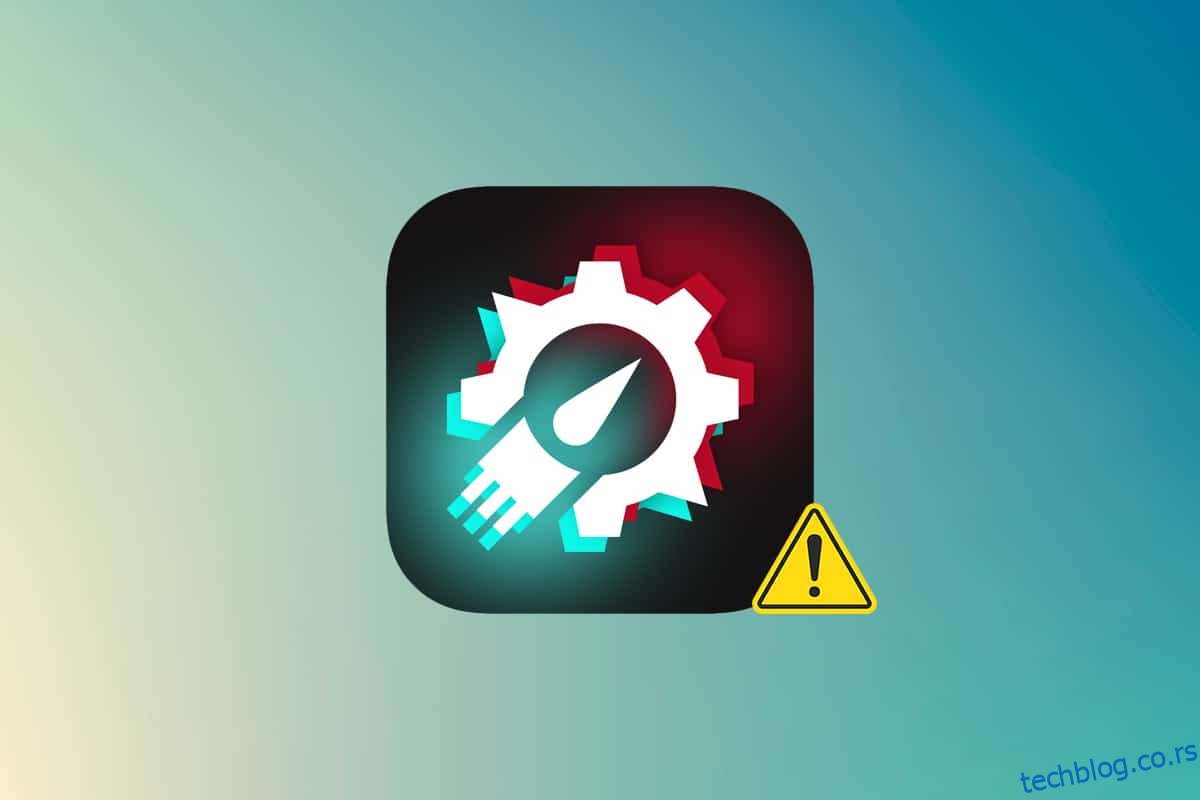
Kako popraviti ROG Gaming Center koji ne radi na Windows 10
ROG Gaming Center nudi niz opcija za optimizaciju performansi, poput oslobađanja RAM-a, overklokovanja i povećanja brzine ventilatora. Kao i drugi programi, i ovaj je podložan problemima. Mnogi korisnici su prijavili da ROG Gaming Center jednostavno ne želi da se pokrene nakon instaliranja novih ažuriranja, bilo programa ili samog Windows operativnog sistema.
Drugi problemi povezani sa nefunkcionisanjem ROG Gaming Center-a
Pored problema sa pokretanjem, korisnici se susreću i sa drugim poteškoćama prilikom korišćenja ROG Gaming Center-a. U nastavku ćemo razmotriti neke od najčešćih problema.
-
Temperatura CPU-a se ne prikazuje: Ako se ovaj problem pojavi nakon nadogradnje ROG Gaming Center-a, pokušajte da vratite sistem u prethodno stanje pomoću tačke za vraćanje sistema. Ukoliko nemate tačku za vraćanje, reinstalacija ROG Gaming Center-a je najbolja opcija.
-
Kontrola ventilatora ne radi: Proverite da li su Windows i drajveri uređaja na vašem računaru ažurirani. Preuzmite prečice za ASUS tastaturu iz Microsoft prodavnice. Ovo će omogućiti podešavanje brzine ventilatora putem funkcijskih tastera.
-
ROG dugme ne radi na G14: Ovaj problem može biti uzrokovan Windows Defender-om ili drugim antivirusnim softverom. Dozvolite ROG Gaming Center-u da se izvršava na vašem računaru. Ako problem i dalje postoji, pokušajte da deinstalirate antivirusni program.
-
Programi trećih strana: Aplikacije trećih strana mogu ometati kontrolu ventilatora ROG Gaming Center-a. Deaktivirajte sumnjive programe. Proverite da li su svi potrebni drajveri instalirani kako biste izbegli ovakve probleme. Ako problem i dalje postoji, obratite se ASUS tehničkoj podršci.
-
ROG Gaming Center Turbo Gear ne radi: Proverite koju verziju softvera koristite. Ukoliko koristite stariju verziju, instalirajte najnoviju. Pokušajte i da povećate taktove memorije i jezgra u Turbo Gear-u.
-
ROG Gaming Center se ne otvara ili ne radi: Primenite korake za rešavanje problema navedene u nastavku ovog članka. Sledite uputstva pažljivo kako biste nesmetano koristili ROG Gaming Center.
Mogući uzroci problema sa pokretanjem ROG Gaming Center-a
Postoji nekoliko poznatih razloga zašto se ROG Gaming Center ne otvara, o kojima su mnogi korisnici diskutovali. Neki uzroci su manje jasni, ali postoje tehnike koje mogu pomoći čak i kada se tačan uzrok ne zna. U nastavku je lista mogućih objašnjenja:
-
Windows Defender blok lista: Windows Defender može pogrešno identifikovati ROG Gaming Center softver i dodati ga na listu blokiranih programa. U tom slučaju, softver se neće pokrenuti.
-
Zastareli drajveri: ROG Gaming Center upravlja različitim uređajima za igranje, uključujući grafičku karticu i periferije poput miša i tastature. Uverite se da su drajveri za ove uređaje ažurni kako biste izbegli probleme.
-
Nedostatak administratorskih dozvola: Program možda nema administratorske dozvole potrebne za pokretanje. Pokušajte da mu dodelite ove dozvole kako biste videli da li će to rešiti problem.
-
Nepravilna instalacija: Instalacija softvera možda nije ispravno obavljena, što dovodi do problema sa pokretanjem ROG Gaming Center-a. Pokušajte da ponovo instalirate program.
Sada kada znate moguće uzroke problema, možemo preći na rešenja koja možete primeniti.
Nakon razumevanja mogućih uzroka, vreme je da rešimo problem. U nastavku su predlozi koji su se pokazali efikasnim kod nekih korisnika. Možete ih isprobati redom dok problem ne bude rešen.
Metod 1: Pokrenite ROG Gaming Center kao administrator
Mnogi korisnici su potvrdili da je pokretanje glavnog izvršnog fajla ROG Gaming Center-a kao administrator rešilo problem. Sledite ove korake:
1. Kliknite desnim tasterom miša na prečicu na radnoj površini i izaberite „Otvori lokaciju datoteke“.
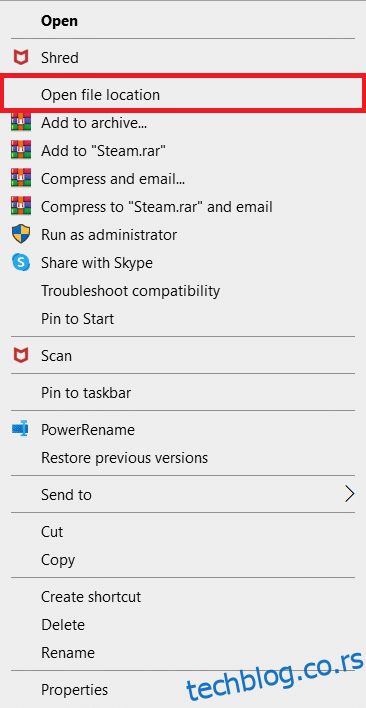
2. Podrazumevana lokacija bi trebalo da bude: C:Program Files (x86)ROG Gaming Center
3. U okviru ove fascikle, pronađite glavni izvršni fajl.
4. Kliknite desnim tasterom miša na fajl i izaberite „Svojstva“.
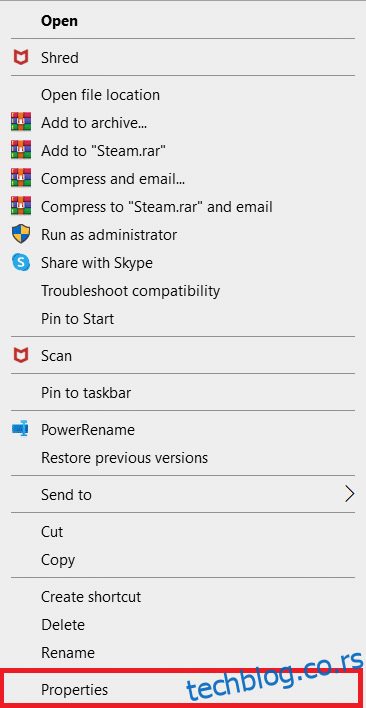
5. Idite na karticu „Kompatibilnost“.
6. U odeljku „Postavke“ označite polje pored opcije „Pokreni ovaj program kao administrator“.
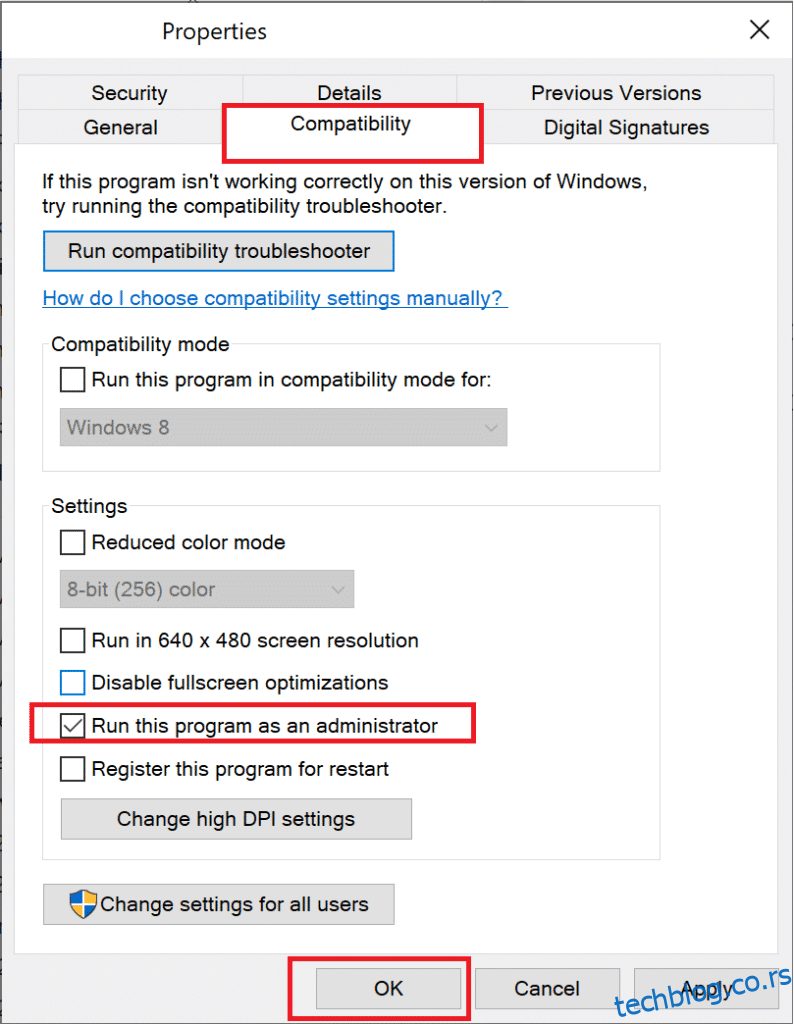
7. Ponovo pokrenite ROG Gaming Center i proverite da li se sada normalno otvara.
Metod 2: Ažurirajte ROG Gaming Center
Neki korisnici su prijavili da ROG Gaming Center prestaje da radi nakon nadogradnje. Stručnjaci i forumi preporučuju da ažurirate program na najnoviju verziju kako biste rešili ovaj problem. Ako problem i dalje postoji nakon ažuriranja, nastavite sa narednim koracima.

Metod 3: Ažurirajte ili ponovo instalirajte drajvere
Da bi hardverske komponente i uslužni programi pravilno funkcionisali, važno je da drajveri uređaja budu ažurni. ROG Gaming Center može prestati da radi ukoliko su povezani drajveri oštećeni ili zastareli. Obratite posebnu pažnju na drajvere za tastaturu, miša i grafičku karticu.
Opcija 1: Ažuriranje drajvera
1. Pokrenite „Upravljač uređajima“ iz Windows pretrage.
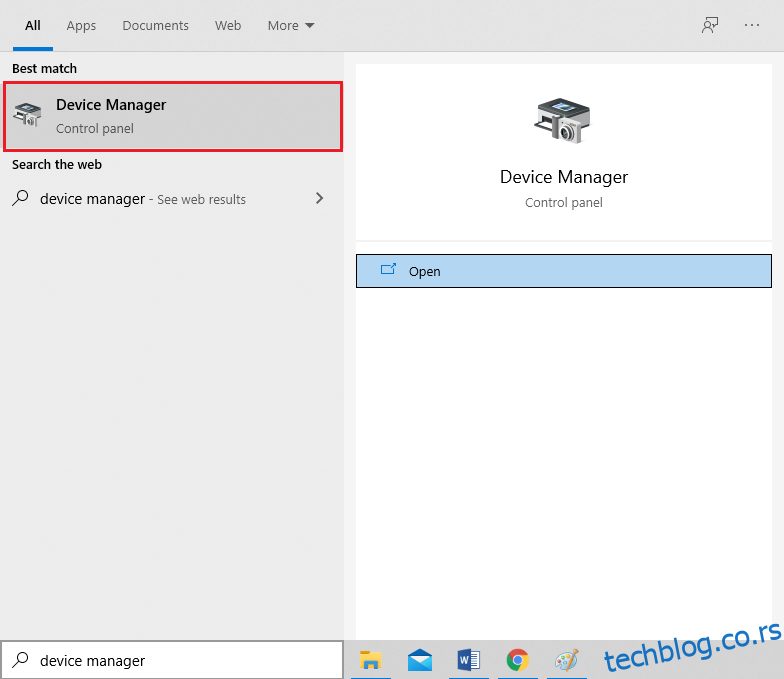
2. Dvaput kliknite na „Grafički adapteri“ da biste ih proširili.
3. Kliknite desnim tasterom miša na drajver vaše grafičke kartice i izaberite „Ažuriraj drajver“.
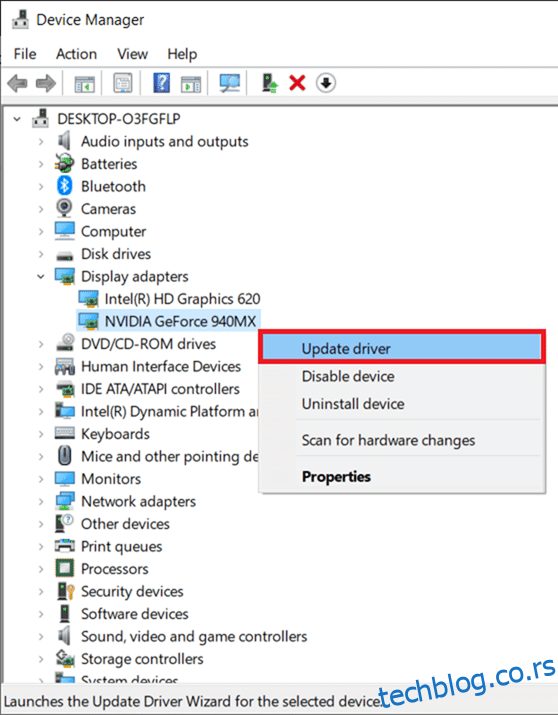
4. Kliknite na „Automatski traži drajvere“.
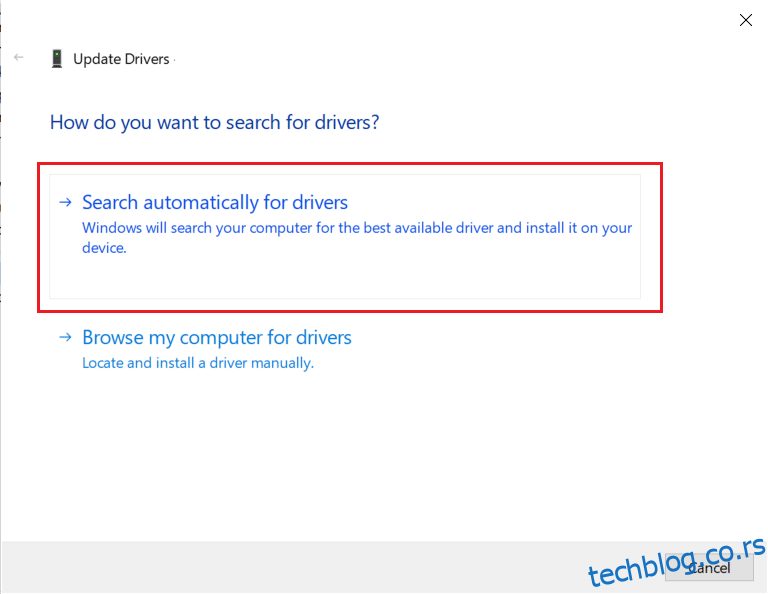
5A. Ako drajveri nisu ažurirani, biće nadograđeni na najnoviju verziju.
5B. Ako su drajveri već ažurni, biće prikazan sledeći ekran.
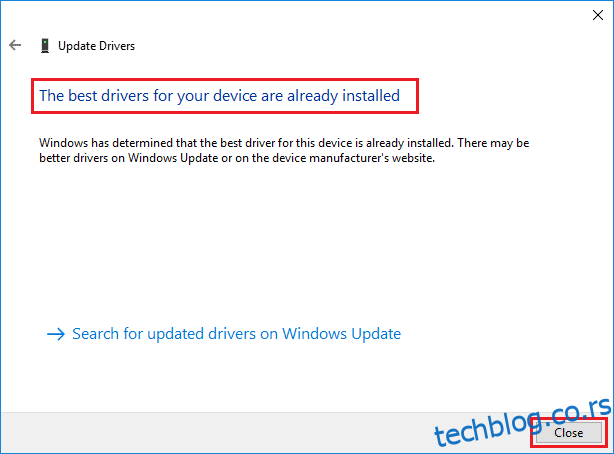
6. Zatvorite prozor i ponovo pokrenite računar.
Opcija 2: Ponovna instalacija drajvera
1. Pokrenite „Upravljač uređajima“ i proširite „Grafički adapteri“.
2. Kliknite desnim tasterom miša na drajver i izaberite „Deinstaliraj uređaj“.
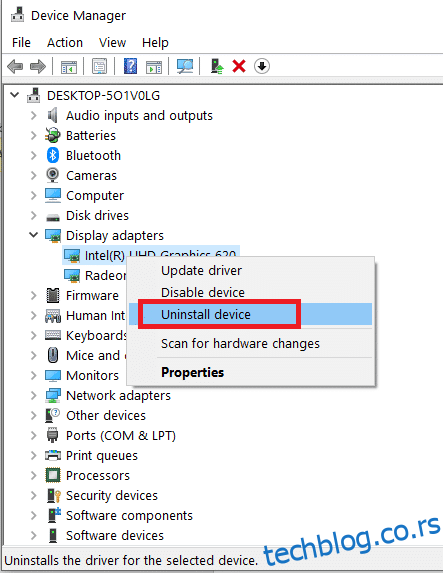
3. Označite „Obriši softver drajvera za ovaj uređaj“ i potvrdite klikom na „Deinstaliraj“.
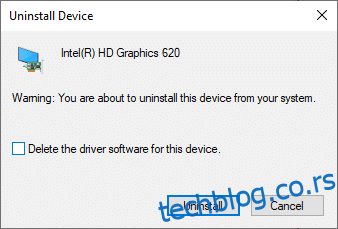
4. Pronađite i preuzmite drajvere koji odgovaraju verziji Windows operativnog sistema na vašem računaru.
Napomena: Na primer Intel, AMD ili NVIDIA.
5. Dvaput kliknite na preuzetu datoteku i pratite uputstva na ekranu.
6. Ponovo pokrenite računar.
Metod 4: Ažurirajte Windows
Microsoft redovno objavljuje ispravke za uklanjanje grešaka i dodavanje novih funkcija. Ako dugo niste ažurirali Windows, uradite to što pre. Uverite se da ste prijavljeni kao administrator pre nego što nastavite.
1. Pritisnite tastere Windows + I da biste otvorili „Podešavanja“.
2. Kliknite na „Ažuriranje i bezbednost“.
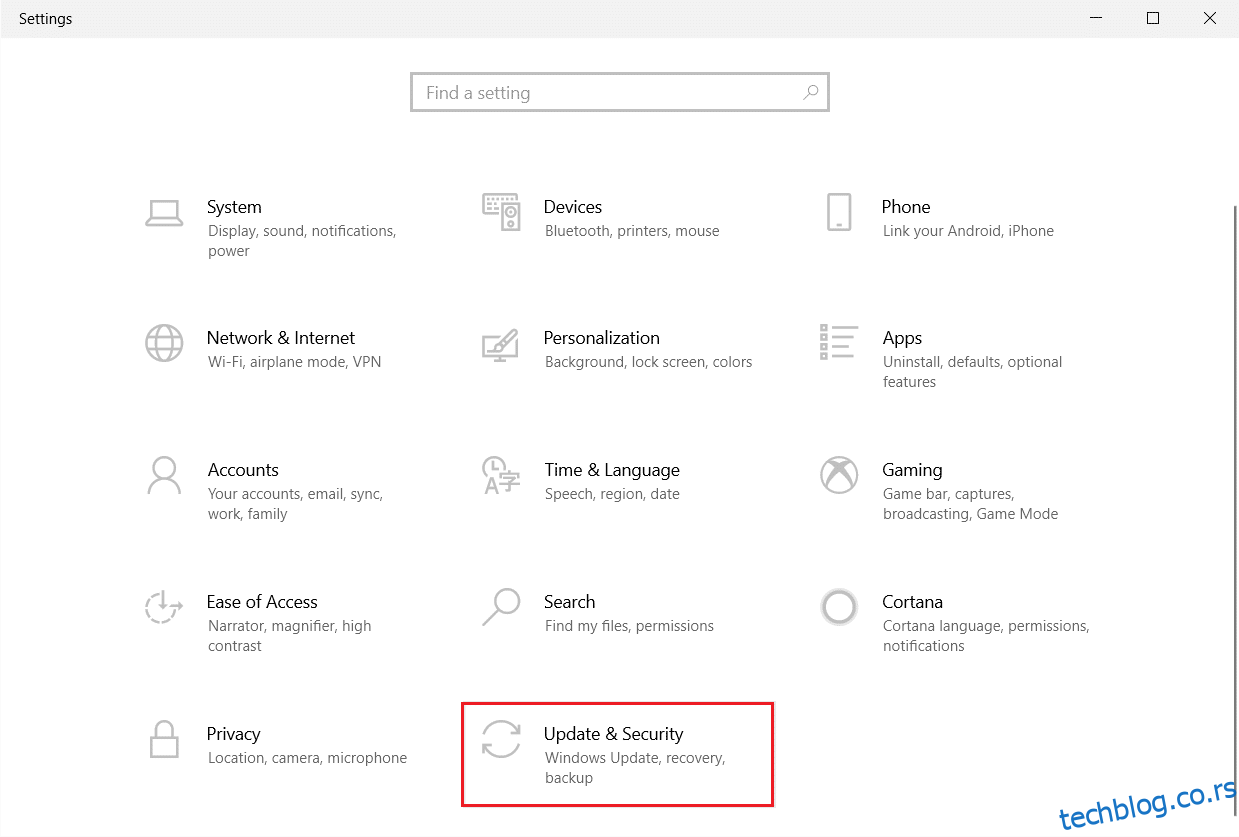
3. Na kartici „Windows Update“ kliknite na dugme „Proveri ažuriranja“.
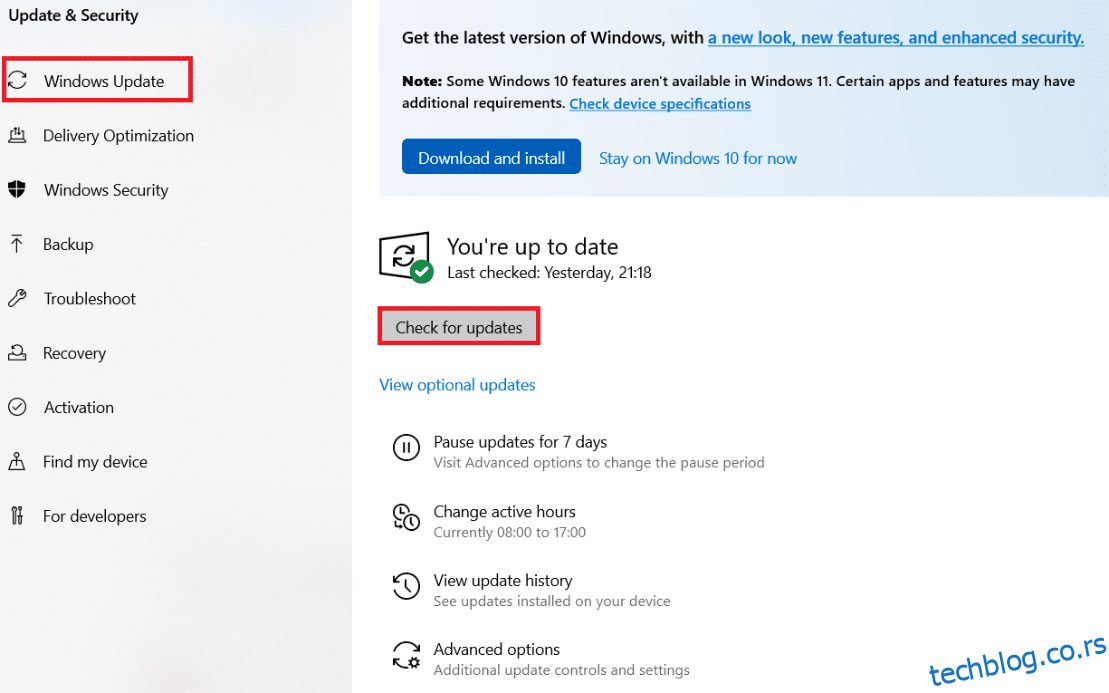
4A. Ako je novo ažuriranje dostupno, kliknite na „Instaliraj odmah“ i pratite uputstva.
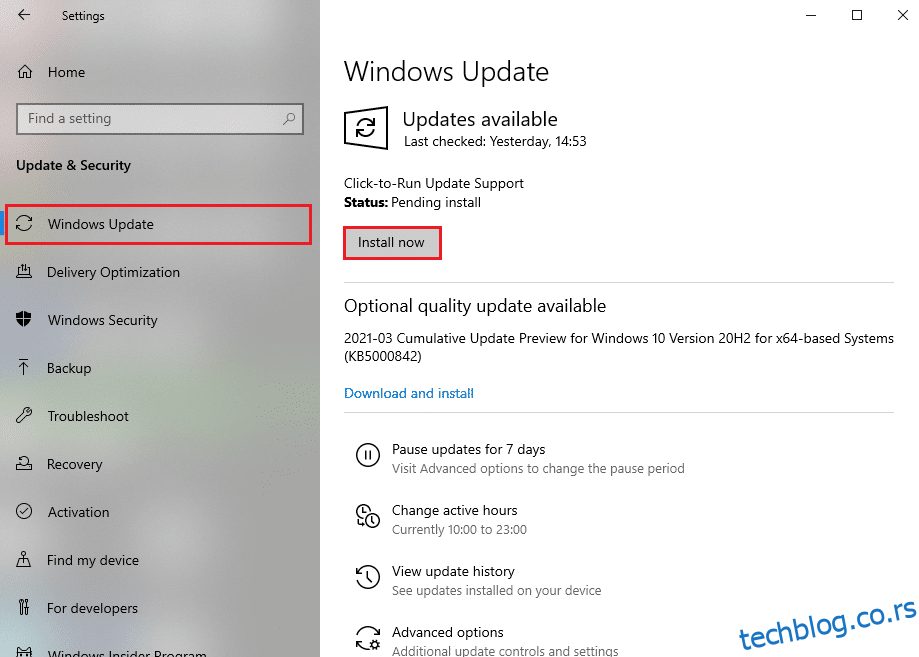
4B. Ukoliko je Windows ažuran, prikazaće se poruka „Ažurni ste“.
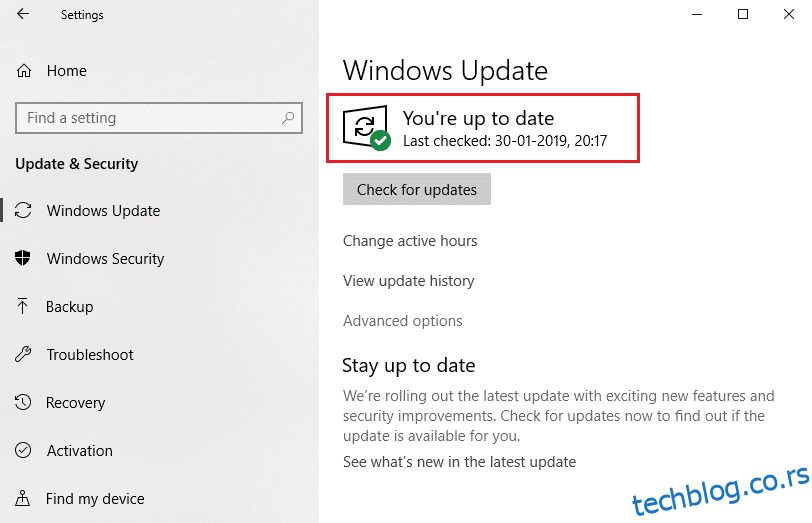
5. Kada se proces završi, pokrenite ROG Gaming Center i proverite da li je problem rešen.
Metod 5: Dodajte izuzetak u antivirusnom programu
Antivirusna aplikacija može pogrešno identifikovati izvršni fajl ROG Gaming Center-a kao zlonameran i sprečiti njegovo pokretanje. Isključivanje antivirusnog skeniranja instalacionih datoteka može pomoći. Sledeći koraci pokazuju kako da dodate izuzetak za ROG Gaming Center ako koristite Windows Defender antivirus:
1. Pritisnite taster Windows, ukucajte „zaštita od virusa i pretnji“ i pritisnite taster Enter.
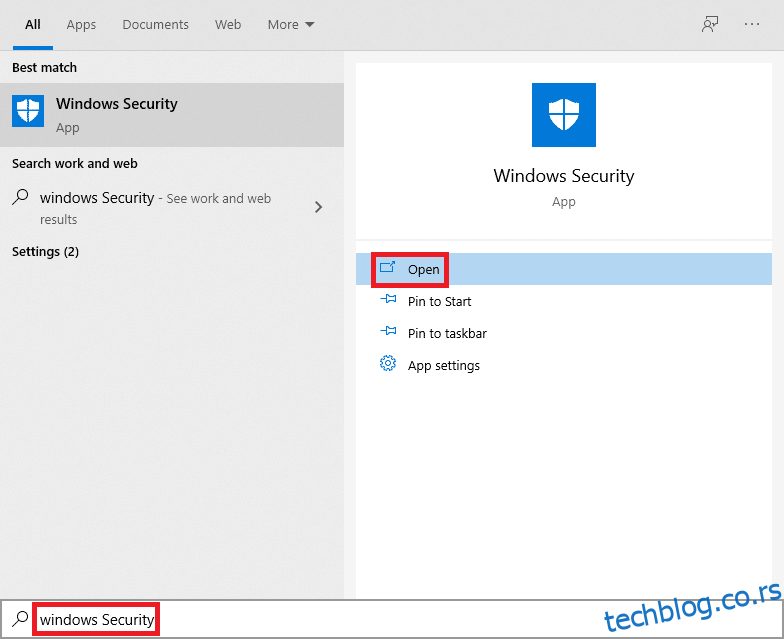
2. Kliknite na „Upravljaj podešavanjima“.
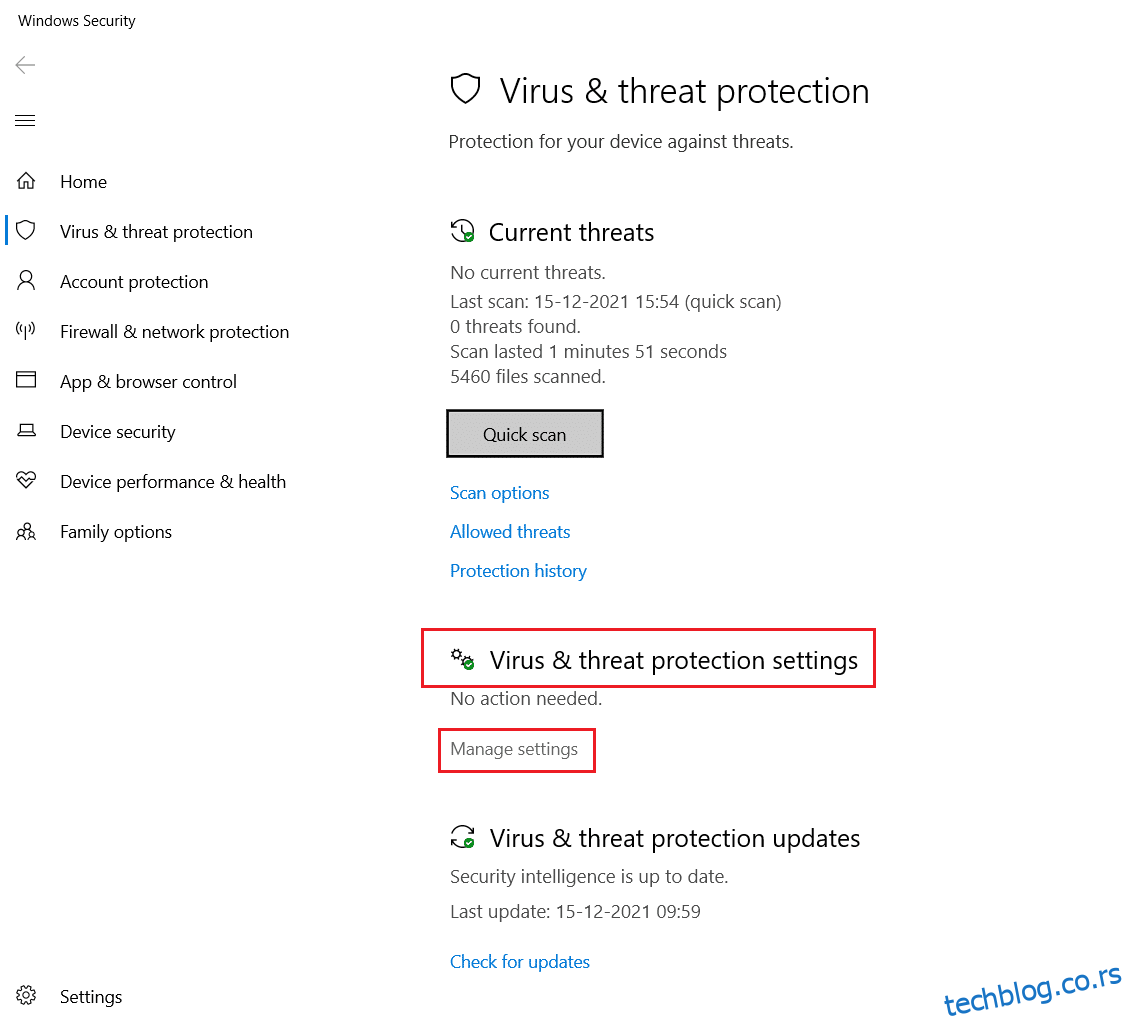
3. Spustite se i kliknite na „Dodaj ili ukloni izuzimanja“.
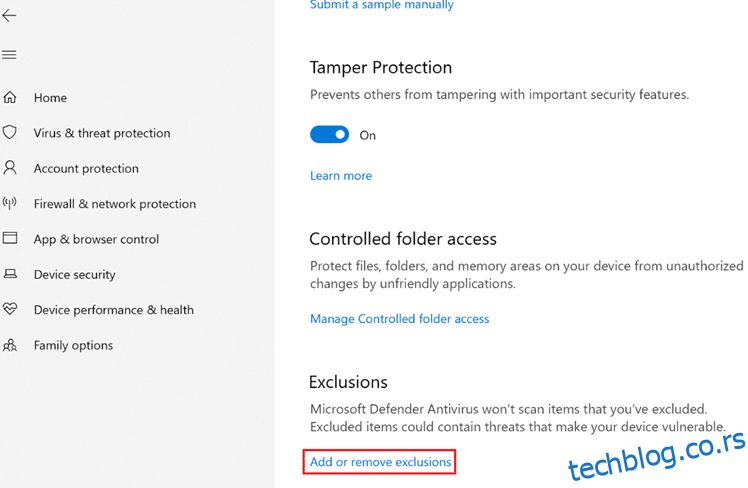
4. Na kartici „Izuzeci“ izaberite opciju „Dodaj izuzetak“ i kliknite na „Datoteka“.
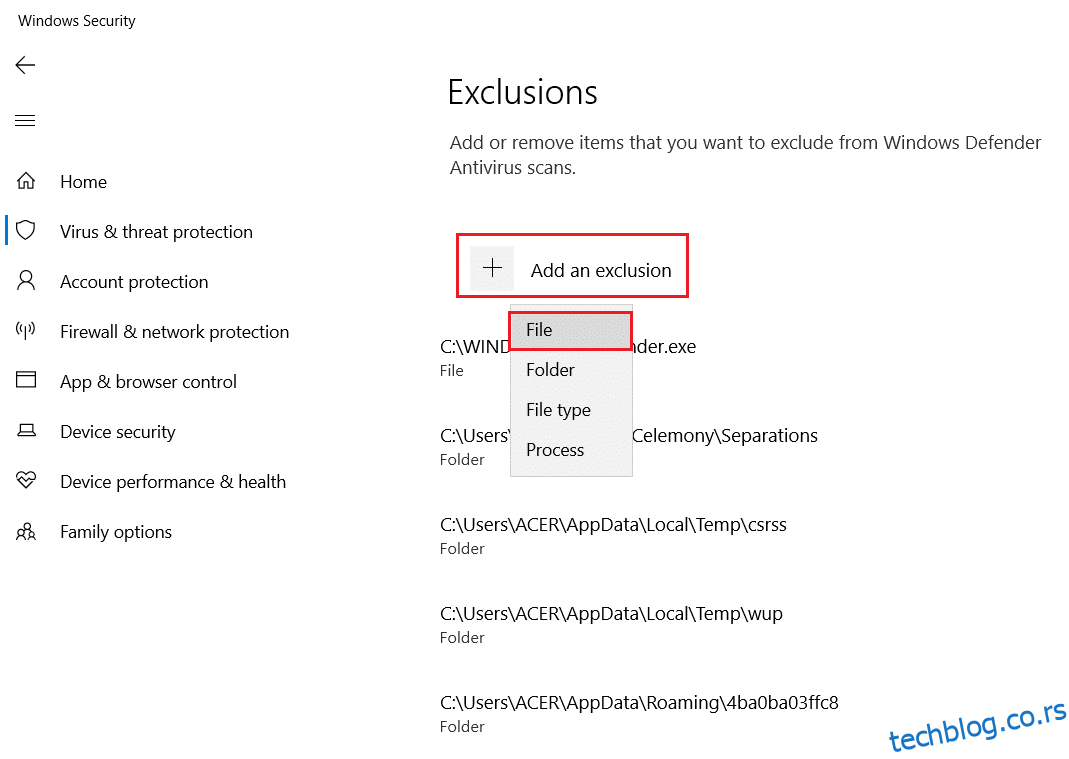
5. Idite do direktorijuma u kom je instaliran program i izaberite izvršni fajl ROG Gaming Center-a.
6. Sačekajte da se alatka doda u sigurnosni paket i spremni ste za igru!
Metod 6: Onemogućite ili deinstalirajte antivirusnu aplikaciju (ne preporučuje se)
Antivirusni softver, poput Windows Defender-a, može ometati ROG Gaming Center. U tom slučaju, možete privremeno onemogućiti ili deinstalirati antivirusni program kako biste rešili problem.
Opcija 1: Onemogućavanje antivirusa (ako je primenljivo)
Sledeći koraci opisuju kako privremeno onemogućiti antivirus, koristeći Avast Free Antivirus kao primer.
1. Idite do ikone antivirusa na traci zadataka i kliknite desnim tasterom miša na nju.
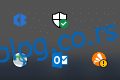
2. Izaberite opciju „Kontrola Avast štitova“.
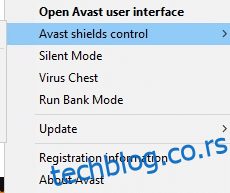
3. Izaberite bilo koju od opcija: „Onemogući na 10 minuta“, „Onemogući na 1 sat“, „Onemogući dok se računar ponovo ne pokrene“ ili „Onemogući trajno“.
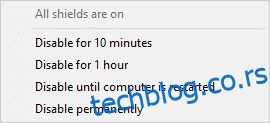
4. Vratite se na glavni prozor i kliknite na „UKLJUČI“ da biste ponovo aktivirali podešavanja.
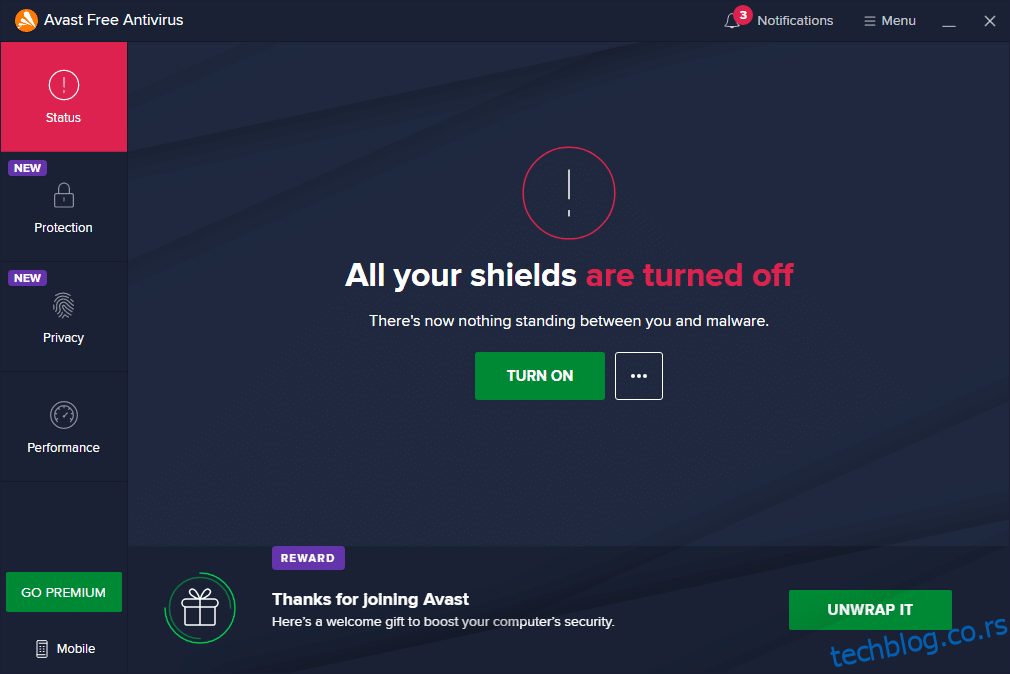
Opcija 2: Deinstalacija antivirusa (ne preporučuje se)
Sledite ove korake da biste deinstalirali antivirus. Imajte na umu da se deinstalacija antivirusnog programa ne preporučuje jer štiti vaš računar od malvera.
1. Pritisnite tastere Windows + I da biste otvorili „Podešavanja“.
2. Kliknite na opciju „Aplikacije“.
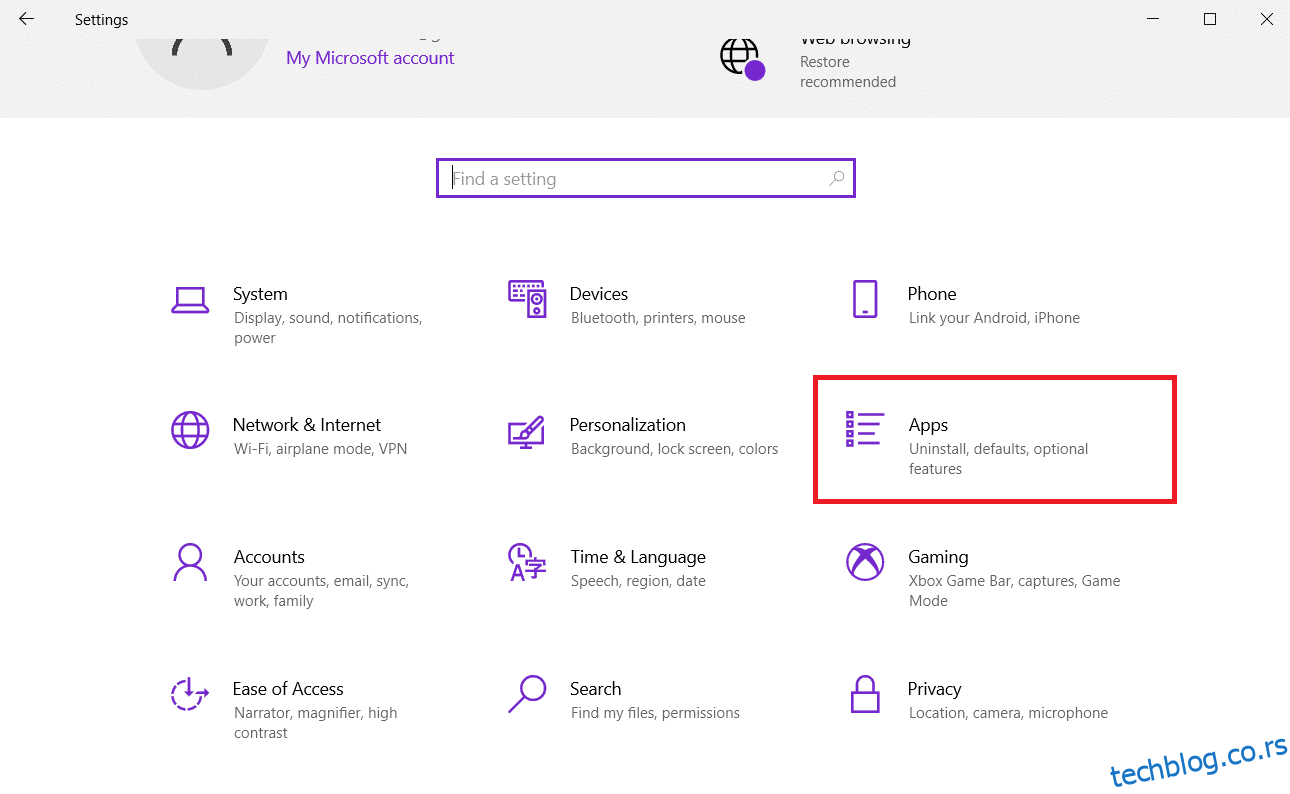
3. Pronađite antivirusni program na listi, kliknite na njega i izaberite „Deinstaliraj“.
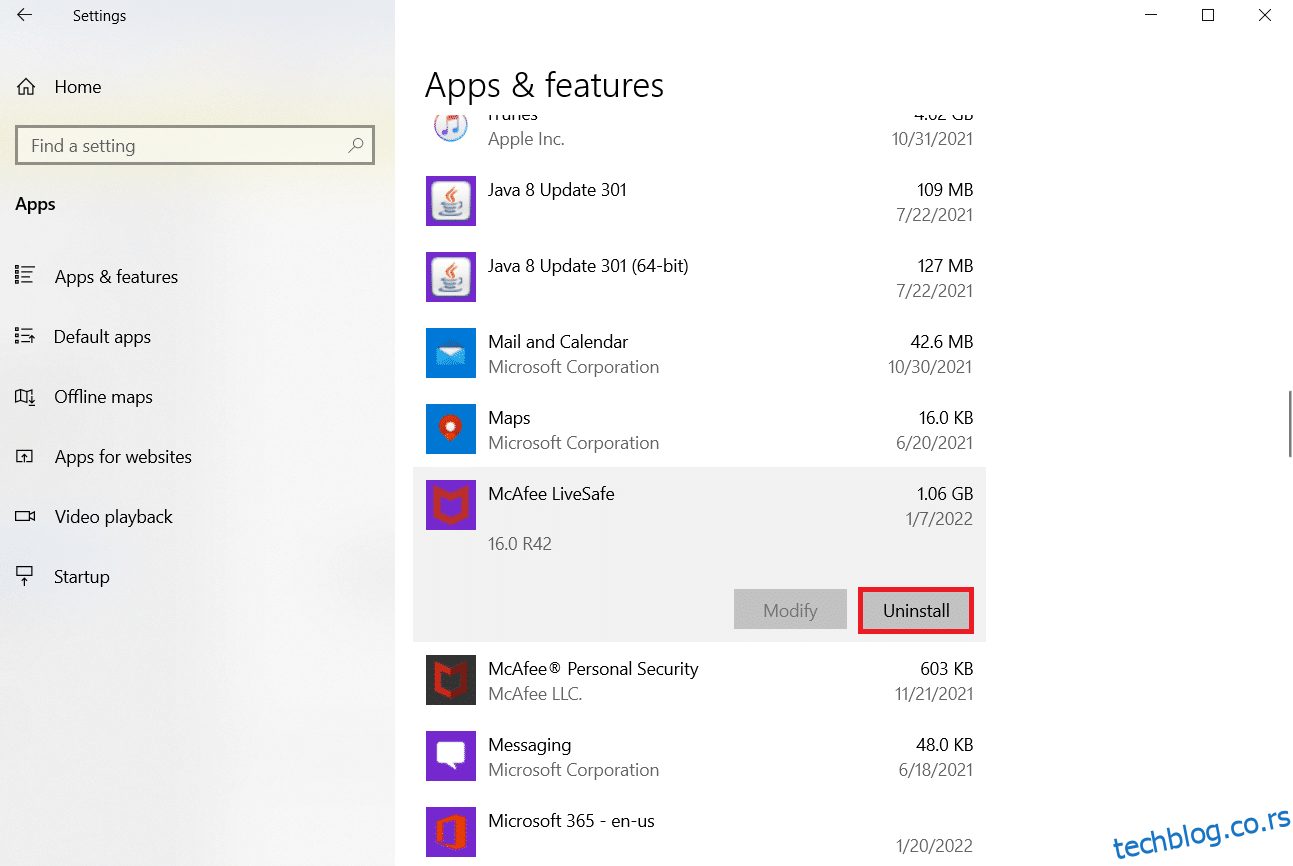
Metod 7: Ponovo instalirajte ROG Gaming Center
Ako ništa drugo ne uspe, ponovna instalacija je moguća. Nakon brisanja, proverite da li su sve datoteke povezane sa ROG Gaming Center-om uklonjene sa računara. Ako koristite Windows 10, možete koristiti kontrolnu tablu ili aplikaciju „Podešavanja“ da biste to postigli.
1. Pritisnite taster Windows, ukucajte „aplikacije i funkcije“ i kliknite na „Otvori“.
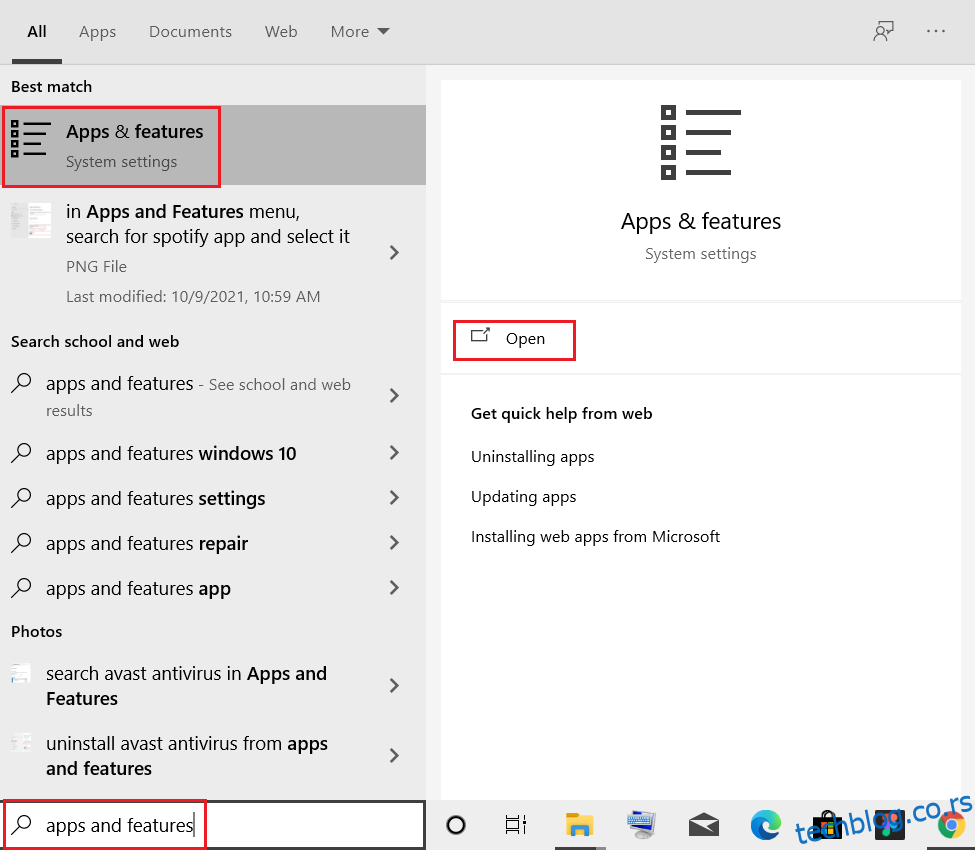
2. Potražite „ROG gaming center“ u polju „Pretraži ovu listu“.
3. Izaberite „ROG gaming center“ i kliknite na dugme „Deinstaliraj“.
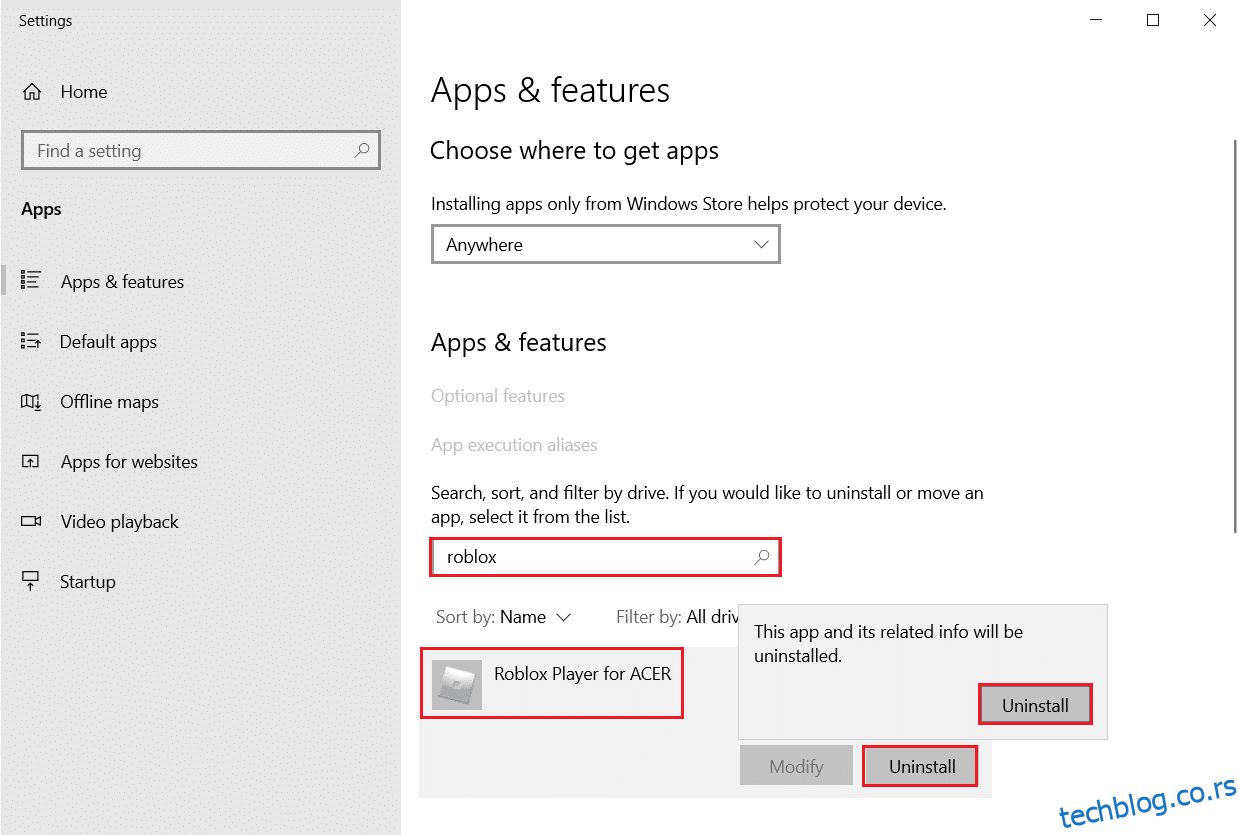
4. Ponovo kliknite na „Deinstaliraj“ da potvrdite.
5. Pratite uputstva na ekranu da biste završili proces i ponovo pokrenuli računar.
6. Idite na zvanični sajt ASUS ROG centra za preuzimanje i potražite svoj proizvod.
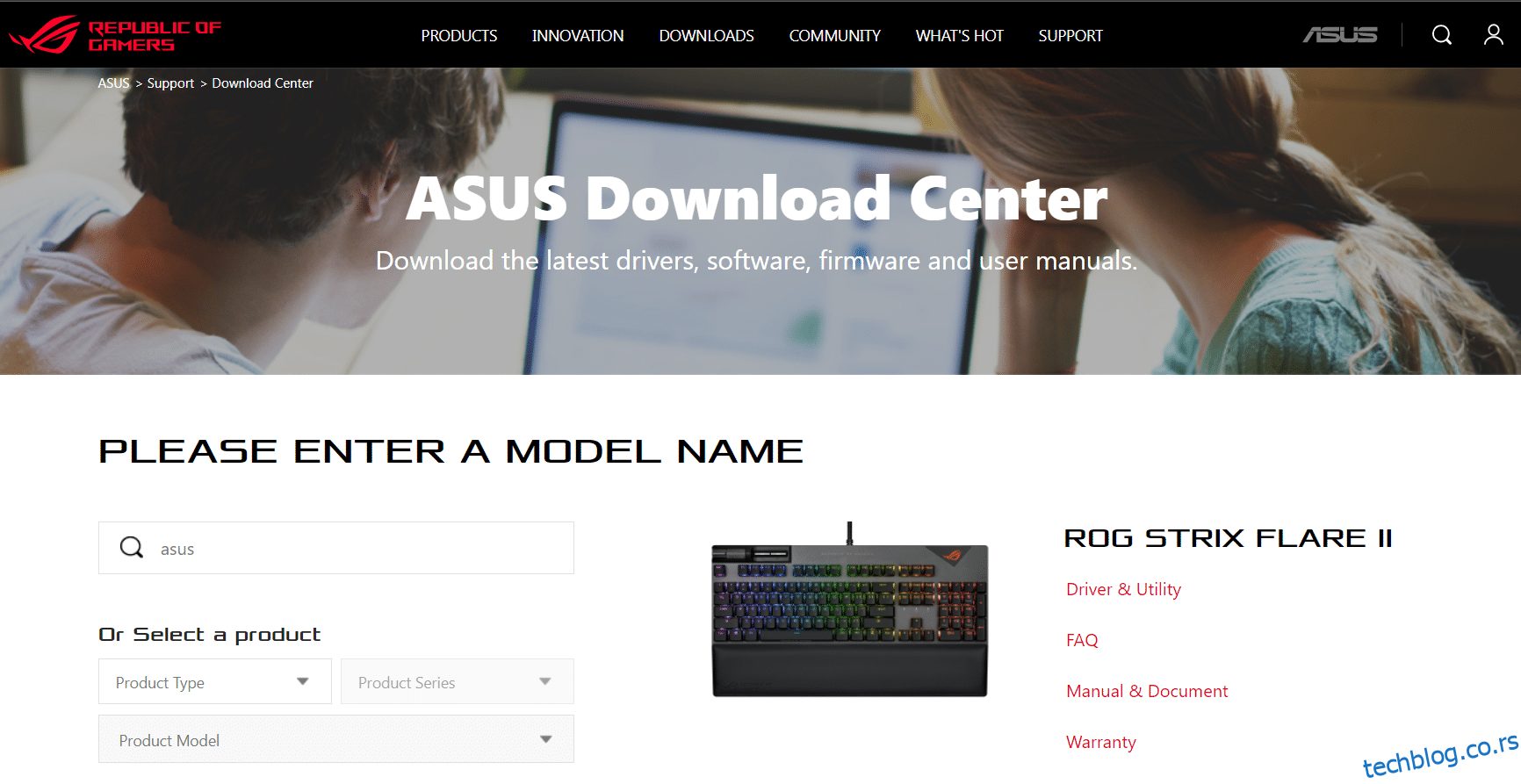
7. Kliknite na „Drajveri i uslužni programi“ i preuzmite najnoviju verziju ROG Gaming Center aplikacije.
Često postavljana pitanja (FAQ)
P1. Da li je ASUS proizvođač ROG-a?
O1. Republic of Gamers je 2006. godine osnovala elitna grupa ASUS inženjera i dizajnera posvećenih stvaranju vrhunskog gejming iskustva. ROG je postavio nove standarde u industriji, obezbeđujući inovativan hardver za igranje.
P2. Šta je zapravo ROG Gaming Center?
O2. ASUS Gaming Center omogućava brz pristup podešavanjima i pokretanje ASUS programa. Aplikacija integriše ROG Game First III, ASUS Gaming MacroKey, Splendid, NVIDIA GeForce Experience i druge funkcije. Možete pristupiti glavnoj stranici klikom na ikonu na radnoj površini ili pritiskom na taster za igre na tastaturi.
P3. Koja je svrha ROG dugmeta?
O3. ASUS ROG Boost funkcija povećava performanse kompatibilnih GPU-ova, dajući im dodatnu snagu i podižući potrošnju GPU-a sa 80 na 100.
***
Nadamo se da će vam ovaj članak pomoći da rešite problem sa ROG Gaming Center-om. Na našoj veb stranici možete pronaći još mnogo članaka vezanih za tehnologiju. Ukoliko imate bilo kakve sugestije ili povratne informacije, pišite nam u odeljku za komentare ispod.